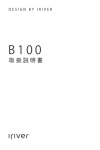Download 操作マニュアル
Transcript
VDRH-700 シリーズ シーンチェンジャーソフト Ver.1.20.0.0 取扱説明書 Ver.1.2.0 (10/11/30) 改訂履歴 改定日 改訂番 改訂ページ 改訂内容 号 2008/11/05 1.0.0 新規作成 2009/02/19 1.1.0 全面改修 2010/11/30 1.2.0 Ver.1.20.0.0 に対応 P16~ 「VDRH-700 の設定」の項を変更。 2 ~目次~ <1> VDRH-700 の操作............................................................................... 5 1.) 操作画面....................................................................................... 5 ■各部名称と動作 ................................................................................. 6 1: VDRH 選択部 ............................................................................. 6 2: 録画操作部名称 ........................................................................... 6 3: 再生操作部名称 ........................................................................... 7 4: 音声操作部名称 ........................................................................... 8 5: メニュー部名称............................................................................. 8 6: シーン情報表示部名称 ...................................................................... 9 7: システム情報表示部名称 .................................................................... 9 2.) VDRH の切替 .................................................................................. 10 3.) 録画の種類.................................................................................... 12 4.) リストからのシーン選択方法 ....................................................................... 11 5.) シーンリストの色分けについて ..................................................................... 13 6.) エラーの確認とクリア ............................................................................ 13 <2> VDRH-700 の設定.............................................................................. 14 1.) 設定項目...................................................................................... 15 2.) 設定項目の反映................................................................................ 16 3.) 設定項目の取得................................................................................ 16 4.) 設定項目の Load/Save .......................................................................... 17 [1] 設定の保存 ................................................................................ 17 [2] 設定の呼び出し............................................................................. 17 3 4 <1> VDRH-700 の操作 1.) 操作画面 VDRH-700 の操作を行う画面です。全ての操作はこの画面で行います。 機能毎にいくつかのブロックで構成されています。 メニュー部 VDRH 選択部 録画操作部 再生操作部 シーン情報表示部 音声操作部 システム情報表示部 (図 1 メイン画面) 5 ■各部名称と動作 各部の名称を説明します。 1: VDRH 選択部 2 1 (図 2 VDRH 選択部) No. 名称 内容 1 VDRH 表示 現在選択中の VDRH が表示されます。 2 VDRH リスト 操作する VDRH を変更する時に、このリストから選択します。 3 Connect ボタン VDRH リストで選択された VDRH に接続して、操作可能にします。 (表 1 VDRH 選択部操作一覧) 2: 録画操作部名称 2 3 1 4 5 6 7 (図 3 録画操作部名称) No. 1 名称 録画シーン表示 2 3 内容 録画シーンの番号が表示されます。 録画シーンの選択をします。(継ぎ足し録画の時に使います) ステータス表示 録画部の現在の状態を表示します(STOP/REC)。 4 録画操作の禁止を切り替えます。操作禁止状態で点灯します。 5 通常録画時、このボタンを押すことにより始まります。 6 7 あらかじめ決められた時間を周回録画する時、このボタンを押すことにより 始まります。 録画を停止する時、このボタンを押すことにより停止します。 (表 2 録画操作部内容一覧) 6 3: 再生操作部名称 3 2 1 4 5 7 8 6 FF ボタン 10 9 11 12 13 14 15 (図 4 再生操作部名称) No. 1 名称 再生シーン表示 2 3 再生シーンの番号が表示されます。 再生したいシーン番号を選択する時に使います。 ステータス表示 4 再生部の現在の状態を表示します (STOP/PLAY/PAUSE/SLOW/SEARCH)。 再生操作の禁止を切り替えます。操作禁止状態で点灯します。 再生画を一時停止し、そのフリーズ画面を出力する時、このボタンを押し 5 ます。 6 7 内容 通常再生映像/音声を出力する時、このボタンを押します。 SLOMO+/SLOMO- スローモーション再生を行う(又は、再生方向を変える)時、このボタンを押 します。 8 再生を停止し、あらかじめ決められた出力が(EE 又は黒バック)出ます。 9 再生するシーン番号の先頭に戻す時に使います。 10 再生映像を±32 倍速で再生した映像を出力します。 11 再生するシーンの末尾のフリーズ映像を出力し、待機します。 12 スロー速度設定ボタン 13 GO TO ボタン 14 タイムコー表示 15 GET TC ボタン スローモーションの速度をスライダーバーで選択します。 スローモーション再生は、SLOMO ボタンと併用します。 タイムコードで指示された場所にキューアップし、フリーズ映像で待機しま す。 GET TC ボタンで得られたタイムコードを表示します。また入力することも できます。 再生中のタイムコード、又は停止中に入力されているタイムコードの値を 任意の点で押すことにより得られます。 (表 3 再生操作部内容一覧) 7 4: 音声操作部名称 1 2 (図 5 音声操作部名称) No. 1 2 名称 内容 ヘッドフォ ンモニタ ーの 再生停止時は REC 側、再生時は PLAY 側の選択チャンネルの音声がヘ 出力選択 ッドフォンに出力されます。 LEVEL モニター音量を 0(小)から 9(大)のレベルまで調整できます。 (表 4 音声操作部内容一覧) 5: メニュー部名称 (図 6 メニュー部名称) No. 名称 内容 1 終了メニュー シーンチェンジャーソフトを終了します。 2 エラー詳細メニュー VDRH でエラー発生時にエラーの詳細ダイアログを表示します。 3 コンプレスメニュー シーンのコンプレスを行って、シーン情報を完全に削除します。 4 フォーマットメニュー ハードディスクをフォーマットして初期化します。 5 Setting メニュー 設定画面を表示します。 6 時刻表示メニュー シーンの Rec Time 欄に、時刻を表示します。 7 バージョン表示メニュー バージョン表示ダイアログを表示します。 (表 5 メニュー内容一覧) 8 6: シーン情報表示部名称 1 2 3 4 5 6 (図 7 シーン情報表示部名称) No. 名称 内容 シーン番号を表示します。番号の後ろに録画種類が表示されます。 1 シーン番号 2 録画時間 3 先頭 TC シーンの先頭のタイムコードを表示します。 4 Duration シーンの長さを表示します。 5 タイトル タイトルを表示します。入力することが可能です。 6 削除フラグ (N)=Normal 録画シーン、(L)=Loop 録画シーン、REC=新規録画中シーン シーンの先頭が録画された日付を表示します。メニューの設定で時刻の 表示・非表示が可能です。 シーンの削除フラグを On/Off します。削除フラグが On のシーンは再生で きません。 (表 6 シーン情報表示内容一覧) ※リストの表示色については、「P13 シーンリストの色分けについて」をご覧ください。 7: システム情報表示部名称 HDD の残量表示 VDRH ステータス表示 (図 8 システム情報表示部名称) No. 1 名称 HDD の残量表示 内容 あとどれくらい録画できるかの表示をします。 VDRH の状態をモニターして表示します。 :正常 2 VDRH ステータス表示 :通信異常 :VDRH でエラー発生 ※エラーの内容確認とクリアの方法は、「P13 エラーの確認とクリア」を参照。 (表 7 システム情報表示部内容一覧) 9 2.) VDRH の切替 シーンチェンジャーソフトでは、操作する VDRH を選択することで、複数の VDRH を切り替えて操作することができ ます。操作する VDRH をリストから選択し、「Connect」ボタンを押すことで操作対象 VDRH を切り替えます。 (図 9 VDRH 選択リスト) ※VDRH リストの表示名と IP アドレスの変更 ファイルメニューの”接続先編集“を実行すると、下記のダイアログが表示されます。 OK をクリックすると、「IPAddr.ini」ファイルがノートパッドで開きます。 [IPADDRESS]以降が接続先のデータです。1行目を例にとって説明します。 VDRH0= ・・・ 管理番号です。台数を増やす場合、「VDRH#=」(#は数字)とし、#の値は重複しないようにし て下さい。 DEFALT, ・・・ VDRH リストに表示される名前です。日本語も入力できます。 192.168.0.150 ・・・ 接続する VDRH 本体の IP アドレスを入力します。 編集が完了したら、「IPAddr.ini」を上書き保存して閉じた後、シーンチェンジャーソフトを再起動してください。 10 3.) リストからのシーン選択方法 録画・再生を行うシーンを選択する方法として、シーン選択ボタンを使用して 1 つずつシーンを変更する方法以外に、 シーンリストから選択したいシーンを、操作部にドラッグ&ドロップすることで選択することが可能です。 ドラッグ先枠 ドラッグ元ブロック ドラッグ先枠 (図 10 ドラッグ&ドロップエリア) 録画操作部にドロップした場合は、次に録画するシーンの選択になります。また、新規シーン番号はリスト上にはな いので、新規録画を行う場合は、シーン選択ボタンにより選択する必要があります。 再生操作部にドロップした場合は、選択したシーンの先頭がキューアップされ、一時停止状態になります。 また、シーン選択ボタンでシーンを選択した場合も、選択されたシーンの先頭がキューアップされます。 11 4.) 録画の種類 VDRH-700 には、通常録画とループ録画の 2 種類があります。 通常録画:録画ボタンが押されてから、録画停止ボタンが押される(又は HDD の残量がなくなる)まで、録画を 続けます。 ループ録画:ループ録画ボタンが押されてから、あらかじめ決められた時間を周回録画します。録画停止ボタ ンを押さない限り、録画が停止することはありません。 また、録画方法には、新規録画と継ぎ足し録画の 2 種類があります。 新規録画:新たにシーンを作成して録画を行います。 録画シーン番号は、現在の総シーン数+1のシーン番号を指定します。 継ぎ足し録画:既存のシーンに継ぎ足して録画を行います。 録画シーン番号は、既存のシーン番号を指定します。 録画方法と、録画の種類との関係は、以下のようになります。 可 録画方法 録画種類 備考 継ぎ足し 通常 △ 最後のシーンの場合のみ可能です。後続シーンがある場合は不可能です。 (通常) ループ × 録画できません。 継ぎ足し 通常 × 録画できません。 (ループ) ループ ○ 元々のシーンの長さでループします。 通常 ○ ループ ○ 不可 新規作成 録画が周回する前に録画を停止すると、通常シーンとして作成されます。 (表 8 録画方法と録画種類の対応) 12 5.) シーンリストの色分けについて シーンリストは、シーンの状態によって背景色が色付けされます。 各状態での背景色は、以下の通りです。 背景色 状態 未選択 録画中 再生選択※1 削除設定 (表 9 リストカラー一覧) ※ 再生操作部側で選択されている状態のことで、再生中/停止中は関係ありません。 録画と再生が重なった場合は、録画の表示色が優先されます。 6.) エラーの確認とクリア システム情報表示部の、「VDRH 状態」が赤( )で表示されている場合は、VDRH でエラーが発生してい ます。インジケータをクリック(あるいは、「VDRH」メニューの「エラー詳細」を選択)すると、詳細ダイアログが表示さ れます。 「CLEAR」ボタンを押すことで、エラーがクリアされます。 (図 11 エラー詳細ダイアログ) 13 <2> VDRH-700 の設定 「VDRH」メニューから「Setting」を選択することで、VDRH-700 を設定する設定ダイアログが表示されます。 (図 12 メニュー項目) 14 1.) 設定項目 設定項目は、一覧で表示されていますので、スクロールバー また、上部の項目タブ で任意のメニューを探してください。 を押すことで、そのカテゴリにジャンプ出来ます。 (図 13 項目タブ) 変更する場合は、その項目のプルダウンリスト から設定したいメニューを選んで下さい。 ただし、この操作だけでは本体には反映されません。(設定の反映方法は、P16 をご覧ください。) なお、各メニューの詳細については、VDRH-700 本体操作マニュアルをご覧ください。 ※表示されていない項目は、リモート設定が非対応の項目です。本体フロント操作にて変更して下さい。 15 2.) 設定項目の反映 「SEND」ボタンを押下することで、設定項目の内容が VDRH に反映されます。 ※VDRH に設定が送られるのは、変更された項目のみです。 (図 14 SEND ボタン) 設定の反映中は、進捗ダイアログウィンドウが表示されます。 (図 15 進捗ダイアログウィンドウ) 3.) 設定項目の取得 VDRH-700 の設定を取得することができます。(Setting メニューを開いた時点で、本体の設定を取得しています。) 「VDRH」メニューから、「Get Menu Data」を選択して下さい。 (図 16 VDRH メニュー) 確認ダイアログが表示されるので、取得する場合は「YES」ボタンを押下して下さい。 「NO」ボタンを押下すると、何もせずにダイアログが閉じます。 (図 17 確認ダイアログ) 16 4.) 設定項目の Load/Save 設定項目をファイルに保存できます。また、保存したファイルから設定を呼び出すことができます。 [1] 設定の保存 「File」メニューから、「Save...」を選択して下さい。 (図 18 File メニュー(Save)) エクスプローラが表示されるので、設定ファイル名を付けて保存して下さい。 [2] 設定の呼び出し 「File」メニューから、「Load...」を選択して下さい。 (図 19 File メニュー(Load)) ファイル選択ダイアログが表示されるので、設定ファイル(.med ファイル)を選択して開いて下さい。 ※ファイルから設定を読み出しても、ツールに読まれるだけなので、VDRH に設定を反映させる時は、「SEND」ボタンを押して下さ い。 ※変更が変わっていない場合でも、すべての項目を本体に送り込みます。そのため、本体の再起動が必要になります。 17 ビデオコミュニケーションビジネスユニット 〒141-0031 東京都品川区西五反田3丁目13番2号 光洋ビル 4F TEL:03-5759-0557(代) 本 FAX:03-5434-0517 社 〒564-0062 大阪府吹田市垂水町3丁目20番27号 TEL:06-6338-8581(代) FAX:06-6338-8593 Homepage : http://www.ontec.co.jp 18